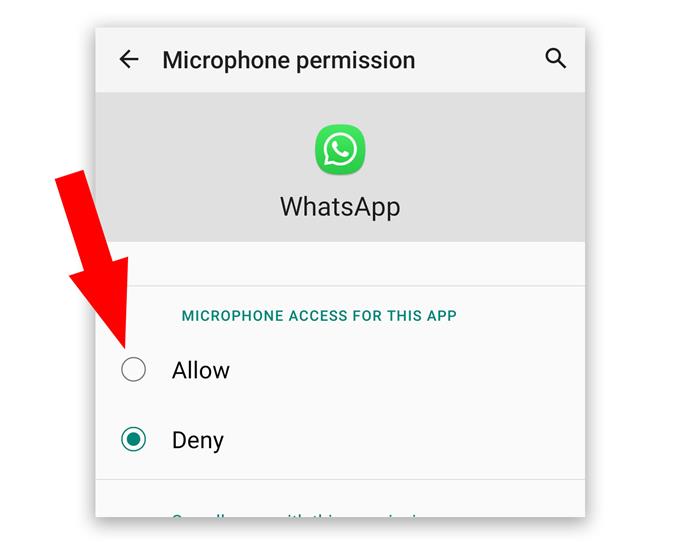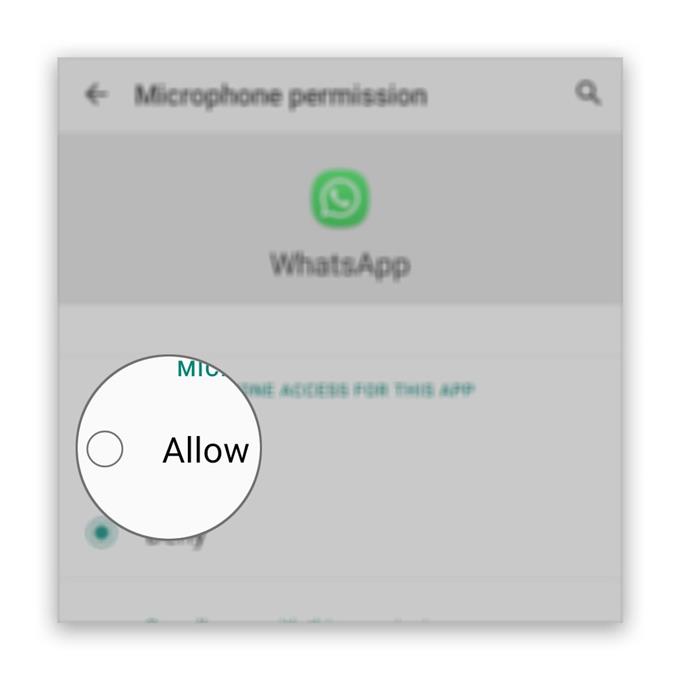Questo post illustrerà le soluzioni che puoi fare sul microfono di WhatsApp che non funziona durante le videochiamate, come riportato da alcuni utenti. Tale problema può essere dovuto a un problema piuttosto lieve con l’app o il firmware, oppure può essere un segnale o un problema più grave legato all’hardware.
Se si tratta solo di un problema relativo all’app, sarai in grado di risolverlo risolvendo WhatsApp stesso. Tuttavia, se si tratta di un problema causato da un problema del firmware, potrebbe essere necessario eseguire un paio di procedure che possono influire in modo positivo sulle impostazioni e sulle prestazioni del telefono. Ma se per qualche motivo, il problema è con l’hardware, in particolare il microfono, dovrai controllare il dispositivo.
In questa guida alla risoluzione dei problemi, considereremo tutte le possibilità e le escluderemo una dopo l’altra. Quindi, se hai questo problema, continua a leggere perché potremmo essere in grado di aiutarti.
Microfono WhatsApp non funzionante
Tempo necessario: 13 minuti
Il più delle volte, questo problema non è poi così grave fintanto che il problema non riguarda l’hardware. Se sei uno degli utenti a cui è stato segnalato questo problema, ecco cosa dovresti fare:
- Riavvia il dispositivo
A questo punto, è possibile che la causa del problema sia un piccolo inconveniente nel sistema o che sia necessario aggiornare il firmware stesso.
Pertanto, la prima cosa che devi fare è riavviare. Aggiorna la memoria e ricarica tutti i servizi.
Se il microfono continua a non funzionare correttamente su WhatsApp durante le videochiamate, passa alla soluzione successiva.

- Controlla l’autorizzazione
La prossima cosa da fare se il problema persiste dopo il riavvio è controllare le autorizzazioni dell’app. È possibile che le autorizzazioni siano state modificate e che WhatsApp non sia più autorizzato a utilizzare il microfono. Quindi segui questi passaggi per assicurarti che le autorizzazioni siano corrette:
1. Scorri verso l’alto dalla parte inferiore dello schermo per aprire il cassetto delle app.
2. Vai alla schermata in cui si trova WhatsApp.
3. Toccare e tenere premuta la sua icona fino a visualizzare le opzioni.
4. Tocca Informazioni app.
5. Scorri verso il basso per trovare Autorizzazioni e toccalo.
6. La schermata successiva ti mostrerà i servizi a cui l’app è autorizzata ad accedere.
7. Apporta le modifiche necessarie e prova a utilizzare nuovamente WhatsApp.Dopo esserti assicurato che WhatsApp possa utilizzare il microfono e che continuerà a non funzionare, prova la soluzione successiva.

- Prova il microfono
Prima di proseguire, dovresti dedicare un po ‘di tempo a cercare di scoprire se il problema riguarda solo il microfono.
Apri il registratore vocale e prova a registrare alcuni secondi della tua voce. Successivamente, riproduci la registrazione e controlla se il microfono ha catturato la tua voce.
In tal caso, il problema non riguarda il microfono. Quindi, passa alla soluzione successiva per continuare la risoluzione dei problemi.

- Cancella cache e dati
Dopo aver eseguito il test di base del microfono, è tempo di risolvere i problemi dell’app stessa. Se si tratta solo di un problema secondario dell’app, reimpostare WhatsApp sarà sufficiente per far funzionare di nuovo perfettamente le cose. Ecco come ripristinarlo:
1. Vai alla schermata in cui si trova WhatsApp.
2. Toccare e tenere premuta l’icona di WhatsApp fino a visualizzare le opzioni.
3. Tocca Informazioni app.
4. Toccare Memoria.
5. Tocca Cancella cache.
6. Ora tocca Cancella dati e tocca OK per confermare.Se questo non funziona, prova la soluzione successiva.

- Reinstalla WhatsApp
Invece di provare a scoprire se c’è un aggiornamento, è meglio semplicemente rimuovere l’app dal telefono per eliminare tutti i possibili file di dati e cache corrotti. Successivamente, scarica una nuova copia dal Play Store per assicurarti di utilizzare l’ultima versione.
1. Scorri verso l’alto dalla parte inferiore dello schermo per aprire il cassetto delle app.
2. Vai alla schermata in cui si trova WhatsApp.
3. Toccare e tenere premuta la sua icona fino a visualizzare le opzioni.
4. Tocca Disinstalla e confermalo.
5. Dopo aver disinstallato correttamente l’app, avvia Play Store.
6. Cerca “whatsapp” e tocca l’app WhatsApp Messenger.
7. Toccare Installa e attendere fino a quando il telefono ha terminato l’installazione dell’app.Finché il problema non riguarda il microfono o l’hardware del tuo dispositivo, queste procedure sono sufficienti per far funzionare di nuovo perfettamente WhatsApp.

Utensili
- Whatsapp messenger
materiale
- androide
Tuttavia, se il microfono di WhatsApp non funziona ancora dopo aver fatto queste soluzioni, o se il microfono stesso è il problema, allora puoi sempre eseguire il ripristino delle impostazioni di fabbrica, almeno, prima di inviare il dispositivo a un tecnico. Se il microfono non funziona a causa di un grave problema con il firmware, un reset sarà comunque in grado di risolverlo.
Ma prima di ripristinare il telefono, assicurati di creare una copia dei tuoi file e dati importanti in quanto verranno eliminati. Quando sei pronto, segui questi passaggi per ripristinare il tuo Android:
- Scorri verso il basso dalla parte superiore dello schermo e quindi tocca l’icona Impostazioni.
- Trova e tocca Gestione generale.
- Tocca Ripristina.
- Tocca Ripristino dati di fabbrica.
- Scorri verso il basso fino alla fine dello schermo e tocca Ripristina.
- Se richiesto, inserire il PIN, la password o la sequenza.
- Infine, tocca Elimina tutto.
Dopo il ripristino, configura il tuo telefono come nuovo dispositivo e verifica se il microfono funziona ora.
Spero che questa guida alla risoluzione dei problemi sia stata in grado di aiutarti in un modo o nell’altro. Sostienici iscrivendoti al nostro canale.
- La fotocamera non funziona su WhatsApp Messenger durante le videochiamate
- Google Duo non ha alcun suono, non riesce a sentire gli altri chiamanti
- Il microfono Messenger non funziona durante le videochiamate
- La fotocamera non funziona su Messenger durante la videochiamata